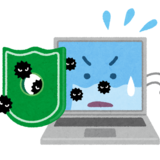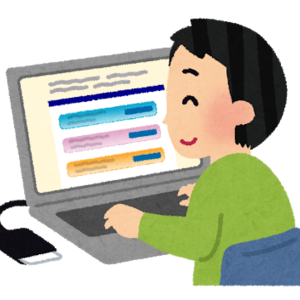
記事作成に関する記事
メディア構築CMS「CREAM」を使って記事を書く流れを説明します。はじめて使う方でもわかるよう、できるだけ丁寧に紹介します。
管理画面の「画像管理」メニューでは、サイト内で使う画像をアップロードすることができます。バナーやよく使う画像など、サイト全体で共有したい画像を登録しておきましょう。 また、ウィジェットやページ作成で画像を表示するときにも「画像管理」を使います。 「画像管理」での画像の登録の仕方と便利な使い方をご紹介します。
記事メディアに画像はつきものです。記事のサムネイル画像としても必要であり、また記事内でもテキストの間に挿し絵的な画像を挿入することで読みやすさの向上にも。CREAMが標準で用意している、外部サービスから画像を検索するAPIの使い方から、画像掲載の効果まで紹介します。
ブログやメディアサイトでは、記事コンテンツが長文になりやすいことからページ分割(改ページ)を行う場合があります。CREAMでは標準で、指定したブロック数で「次のページ」ボタンを表示する機能を用意しています。このページネーション機能を説明しながら、便利な活用Tipsなども紹介します。
企業ブログやオウンドメディアサイトでよく活用される、記事のラベル分類やタグ付けの「キーワード」機能を説明しながら、便利な活用Tipsなども紹介します。その1。
ブログやメディアサイトで必須となる、記事の分類やメニューの「カテゴリー」機能を説明しながら、便利な活用Tipsなども紹介します。その2。
ブログやメディアサイトで必須となる、記事の分類やメニューの「カテゴリー」機能を説明しながら、便利な活用Tipsなども紹介します。その1。
構造化データを使ってリッチリザルト対応をしましょう。まずはFAQの活用を
Googleは、検索エンジンが理解しやすいHTMLタグに記述する特殊なコードである構造化データの利用を推奨しています。構造化データで記述することでリッチリザルトが表示され、検索ユーザーの目に触れやすくなります。メディア構築CMSのCREAMなら初めから機能が用意されています。
CREAMの記事作成に機能追加された、HTMLを書かなくても簡単に太字や色付けなどの装飾ができるビジュアルエディター機能を説明します。今回は後編です。
CREAMの記事作成に機能追加された、HTMLを書かなくても簡単に太字や色付けなどの装飾ができるビジュアルエディター機能を説明します。今回は前編です。
CREAM環境構築が終わり、初期管理者で管理画面にログインできるようになったら、まずは他のログインユーザーを追加登録しましょう。
メディア構築CMSのCREAMでは、記事にサムネイル画像をセットできます。サムネイル画像は一覧表示だけでなく、メイン画像のように使われるケースもあるため、サイズや内容物の位置に注意が必要です。
メディア構築CMS「CREAM」を使い始めるときに、はじめの設定で必要な画像について、サイズやファイル形式を整理して説明します。
メディア構築CMS「CREAM」を使って記事を書く流れを説明します。はじめて使う方でもわかるよう、できるだけ丁寧に紹介します。4つ目の記事はスポットページ作成です。
メディア構築CMS「CREAM」を使って記事を書く流れを説明します。はじめて使う方でもわかるよう、できるだけ丁寧に紹介します。3つ目の記事はコンテンツ作成の後半です。
メディア構築CMS「CREAM」を使って記事を書く流れを説明します。はじめて使う方でもわかるよう、できるだけ丁寧に紹介します。2つ目の記事はコンテンツ作成の前半です。
メディア構築CMS「CREAM」を使って記事を書く流れを説明します。はじめて使う方でもわかるよう、できるだけ丁寧に紹介します。1つ目の記事は記事作成画面の説明編です。